GMOコインは、東証一部上場企業のGMOインターネットグループが運営する仮想通貨取引所です。
「GMO」という大手が運営していますので、投資初心者でも安心して利用できるでしょう。
この記事では、そんなGMOコインの登録方法・口座開設方法について解説していきます。
【この記事は、過去に書かれた記事を7月19日に加筆修正したものです。】
GMOコインの基本情報

国内には様々な仮想通貨取引所が乱立していますので、どれを選んだらいいか非常に悩ましいところです。
まず始めに、GMOコインが他の取引所と違ってどのような特徴があるのか、順番に解説していきます。
GMOインターネットグループの一員
GMOコインの一番の特徴が、東証一部上場企業のGMOインターネットグループが運営しているという点です。
GMOインターネットグループといえば「GMOクリック証券」が有名ですが、FX取引高が世界第一位だったり、FX預かり資産が国内第一位だったりする特徴があります。
信頼と実績のあるGMOインターネットグループだからこそ、私たち投資家も安心して利用することができます。
なお、仮想通貨交換業者として金融庁から正式に登録も受けています。
取り扱い通貨は5種類!
GMOコインが取り扱う通貨は、ビットコイン、イーサリアム、ビットコインキャッシュ、ライトコイン、リップルの5種類です。
どれも時価総額上位の仮想通貨ばかりですので、安心して取引できますね。
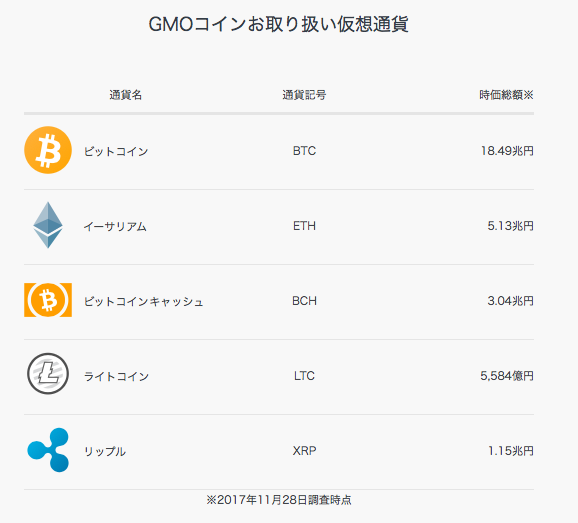
手数料が非常に割安
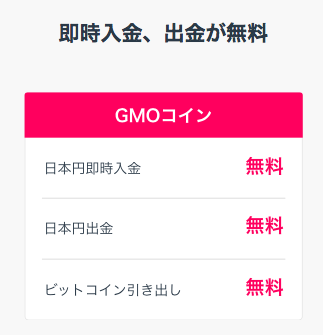
GMOコインは、手数料が非常に割安な取引所です。
GMOコインでは、楽天銀行や住信SBIネット銀行からの入金手数料が全て無料となっています。ちなみに、これらの銀行からの入金は即時反映されますので、非常にありがたいことです。
また、日本円を出金する際の手数料や、ビットコインを引き出す際の手数料も無料となっていますので、重宝します。
GMOコインの登録方法の解説

公式サイトにアクセスする
GMOコインに登録するにあたって、まずはGMOコインの公式サイトにアクセスします。
公式サイト:GMOコイン
メールアドレスを登録する
①トップ画面右上の「口座開設」をクリックします。
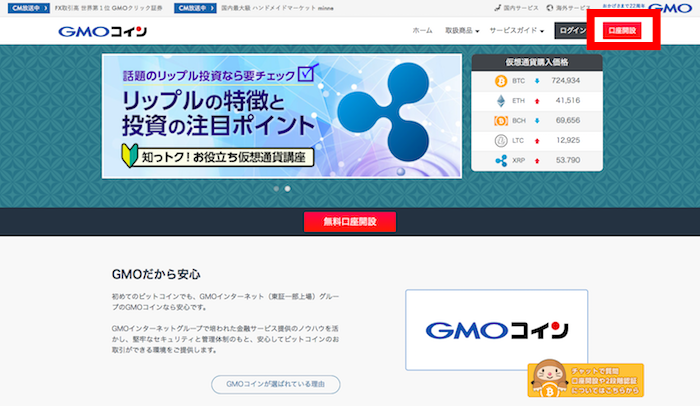
②メールアドレスを入力し、「私はロボットではありません」にチェックを入れ、「無料口座開設」をクリックします。
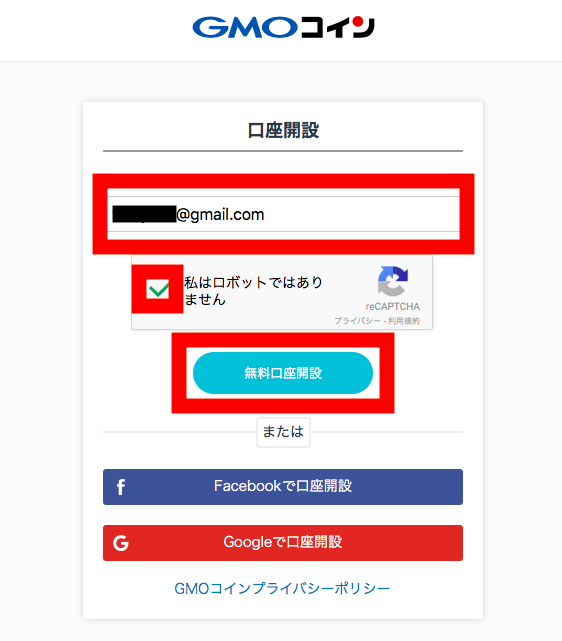
③以下の画面が表示されたら、入力したメールアドレス宛にメールが送付されます。
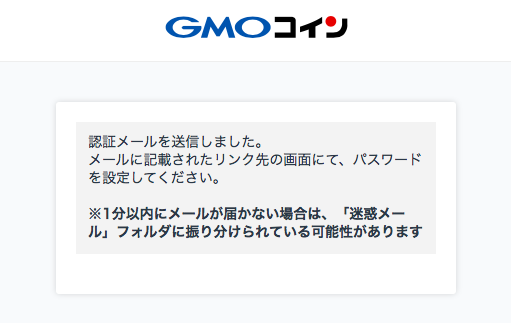
パスワードを設定する
①送られてきたメールに記載されたURLをクリックします。
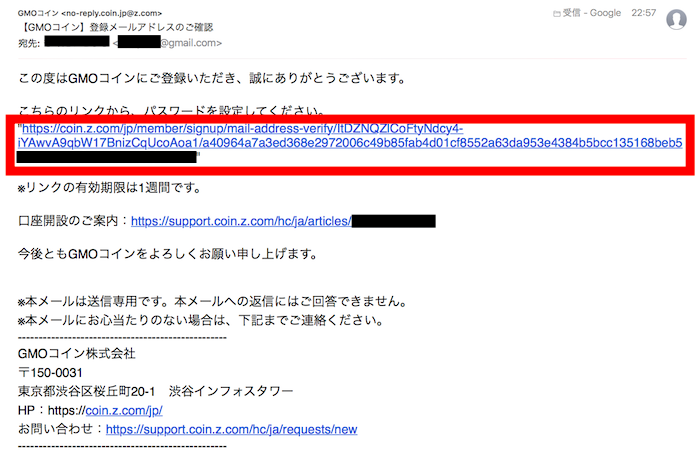
②お好きなパスワードを入力し、「設定する」をクリックします。
※パスワード強度が高くなるようにしましょう。
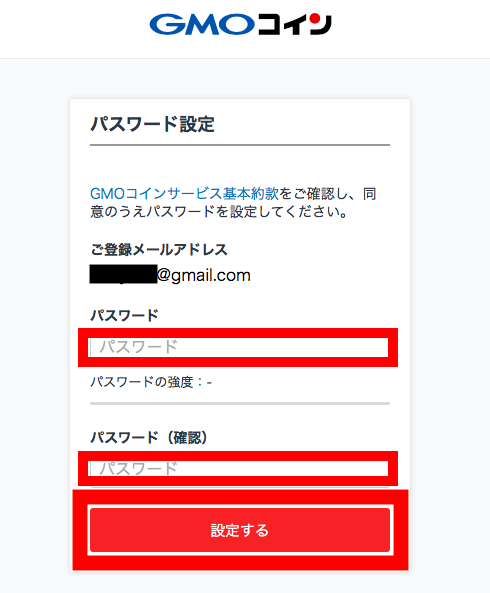
③以下の画面が表示されたら、パスワードの設定は完了です。
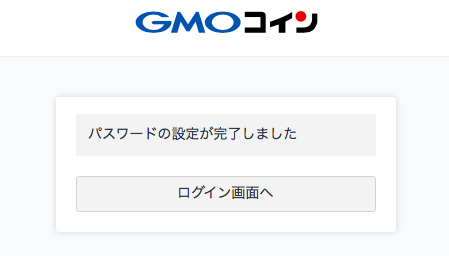
初回ログインをする
①「ログイン画面へ」をクリックします。
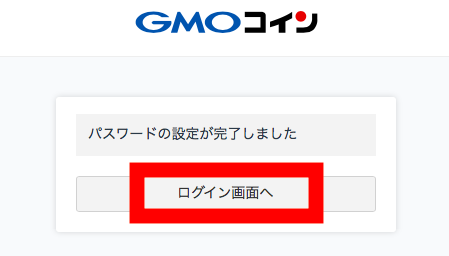
②メールアドレスとパスワードを入力し、「ログイン」をクリックします。
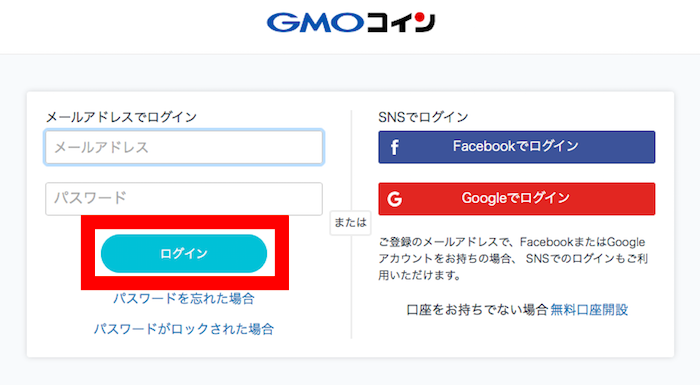
これで、初回ログインは完了です。
電話番号による認証を行う
①初回ログインをすると、電話番号による認証を求める画面が表示されます。
自分の携帯番号を入力し、「コードを送信」をクリックします。
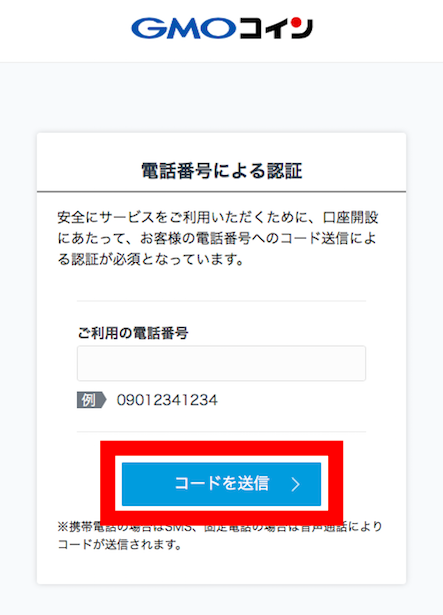
②入力した電話番号の確認画面が表示されますので、入力に誤りがなければ、「コードを送信する」をクリックします。
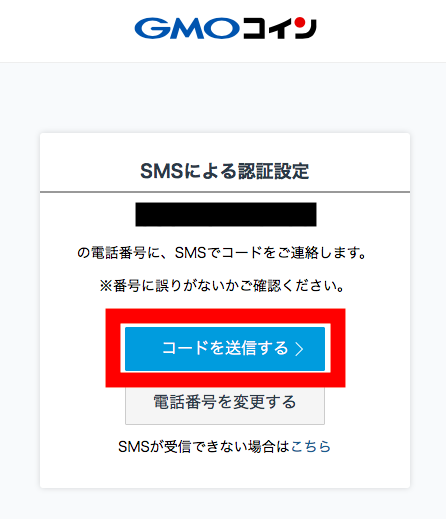
③送信された6桁の認証コードを入力すると、以下の画面が表示されます。
これで、電話番号認証は完了です。
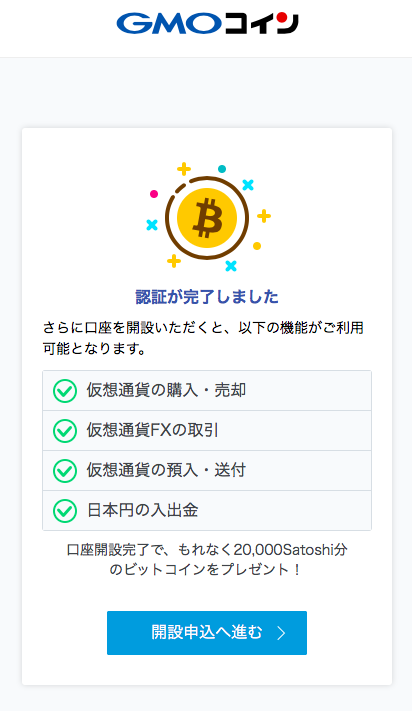
個人情報の登録
①「開設設込へ進む」をクリックします。

②画面の案内に従い、名前や生年月日などの個人情報を入力します。
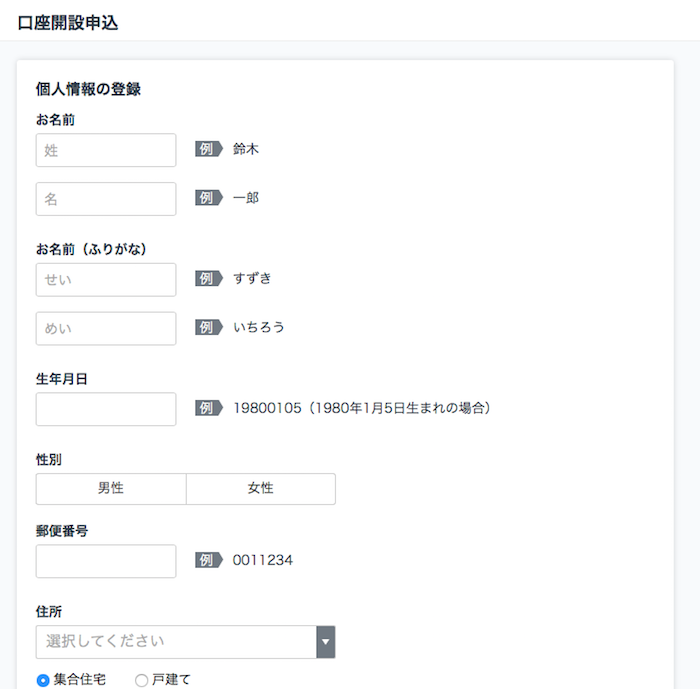
③各種質問に回答し、規約に全て目を通したら、「同意する」にチェックを入れます。
最後に「確認画面へ」をクリックします。
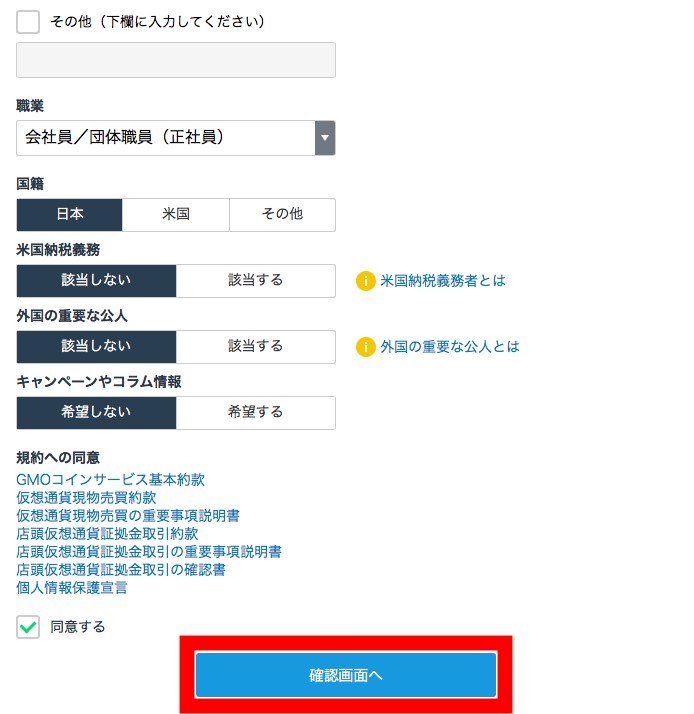
④入力内容の確認画面が表示されますので、間違いなければ「確定」をクリックします。
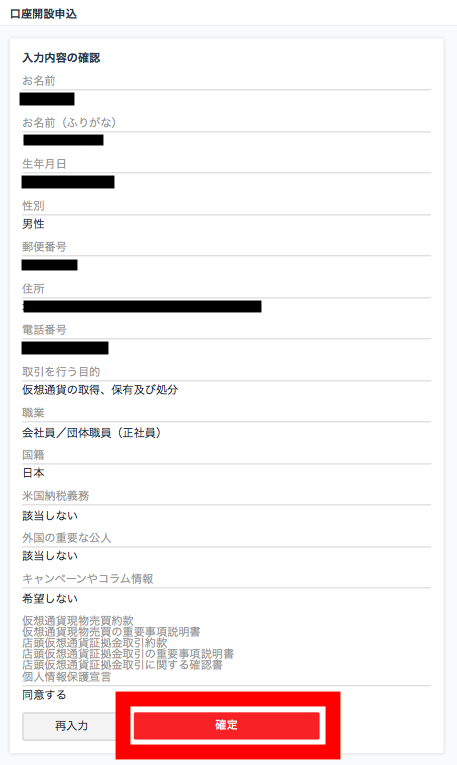
⑤以下の画面が表示されたら、個人情報の登録は完了です。
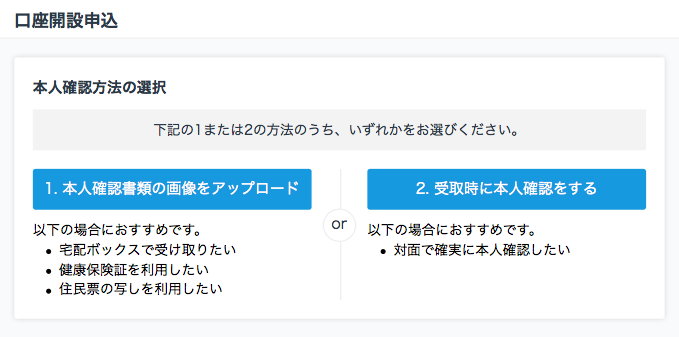
本人確認書類の提出
続けて、運転免許証などの本人確認書類を提出します。
①「1.本人確認書類の画像をアップロード」をクリックします。
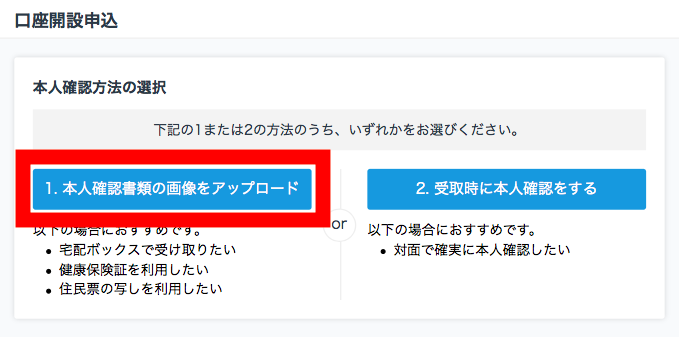
②本人確認書類の種類を選択します。
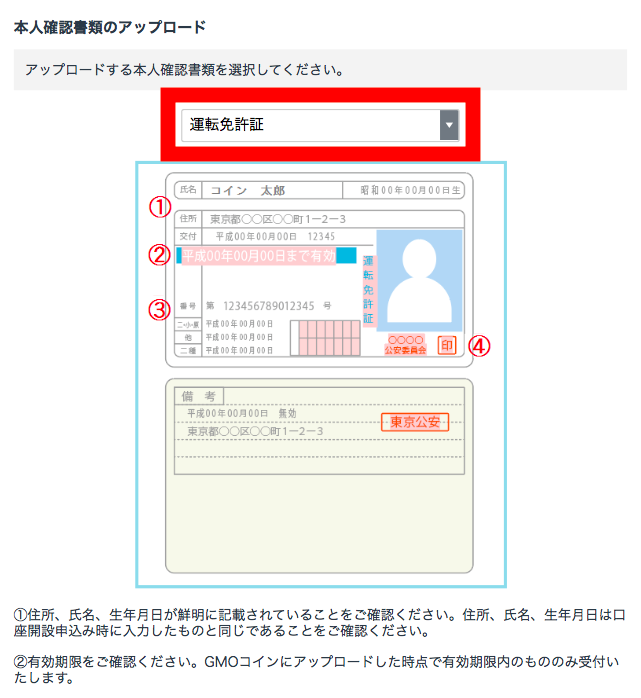
運転免許証、個人番号カード、パスポート、健康保険証、住民票、在留カード、特別永住者証明書、その他
③本人確認書類の表面と裏面の画像をそれぞれアップロードし、「画像を確定する」をクリックします。
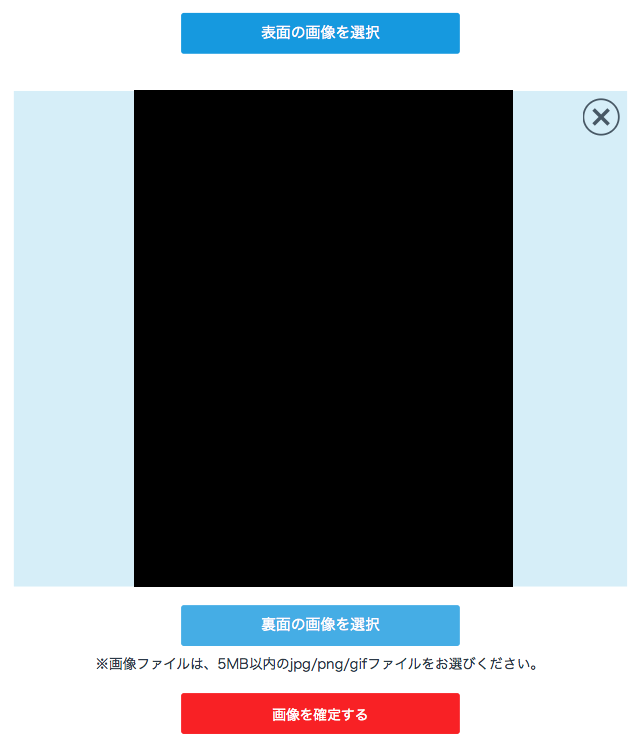
④以下の画面が表示されたら、本人確認書類のアップロードは完了です。
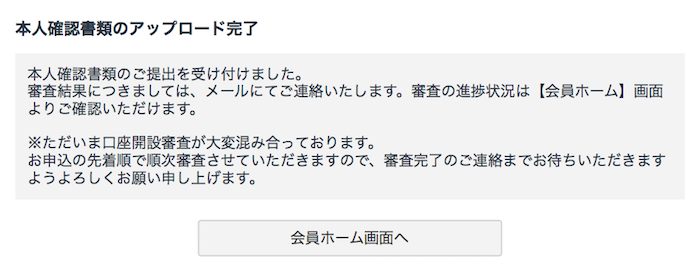
審査が終了すると、GMOコインから郵便物が送付されます。受け取りが完了すると、本人確認手続きが完了します。
2段階認証の設定
セキュリティ上の観点から、2段階認証は必ず設定するようにしましょう。
①左メニューの中から、「口座情報」→「セキュリティ」の順にクリックします。
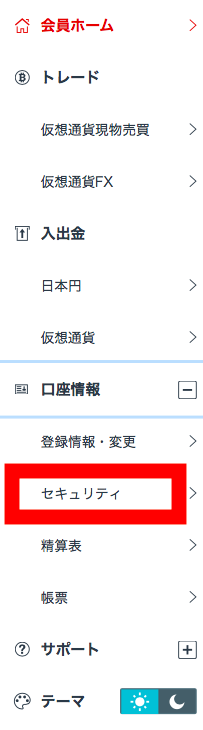
②「2段階認証」→「アプリへ変更」の順にクリックします。
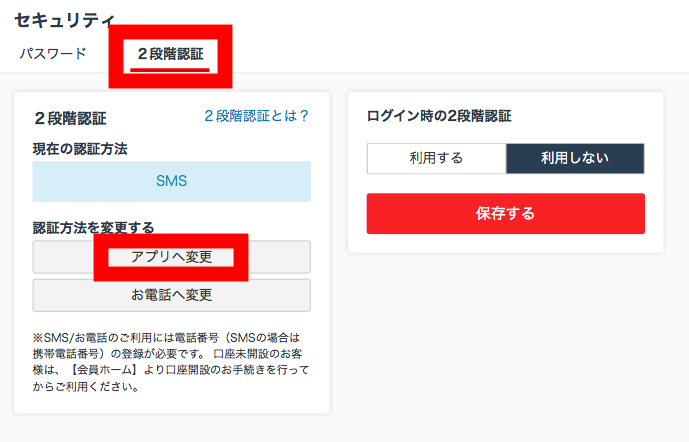
③SMSが登録されている電話番号宛に送信されますので、表示された6桁の認証コードを画面に入力し、「認証する」をクリックします。
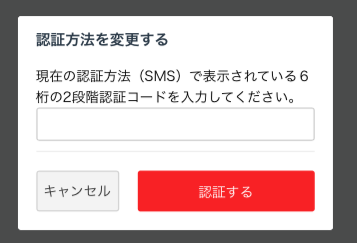
④スマホの2段階認証アプリを使って、画面に表示されたQRコードを読み取り、6桁の認証コードを入力します。最後に、「認証する」をクリックします。
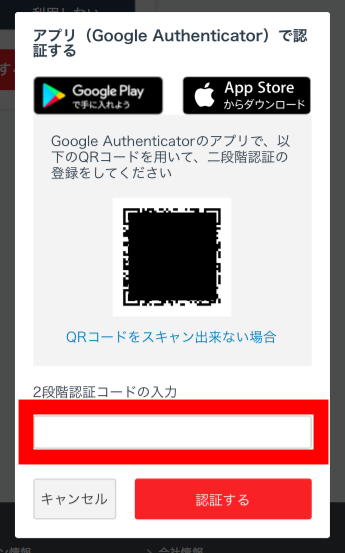
⑤以下の画面が表示されたら、2段階認証の設定は完了です。「閉じる」をクリックします。
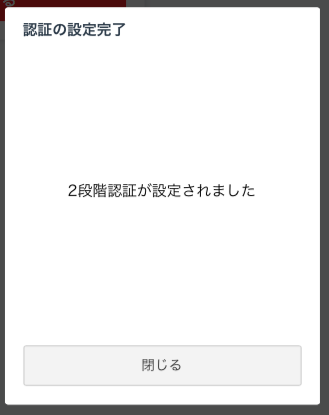
⑥ログイン時に常に2段階認証が設定されるよう、以下の画面のように「利用する」を選択し、「保存する」をクリックします。
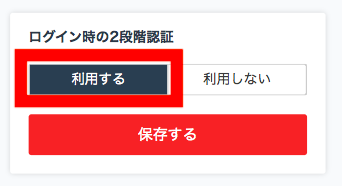
⑦以下の画面が表示されたら、2段階認証の設定は全て完了です。
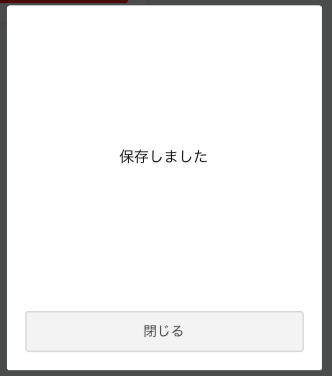
以上で、一通りの設定作業は終了です。
GMOコインの登録方法のまとめ

この記事では、GMOコインの登録方法について解説してきました。
口座が開設できたら、次はいよいよコインのトレードです。
堅実に投資をして、あなたの資産を増やしましょう!
参照:GMOコイン






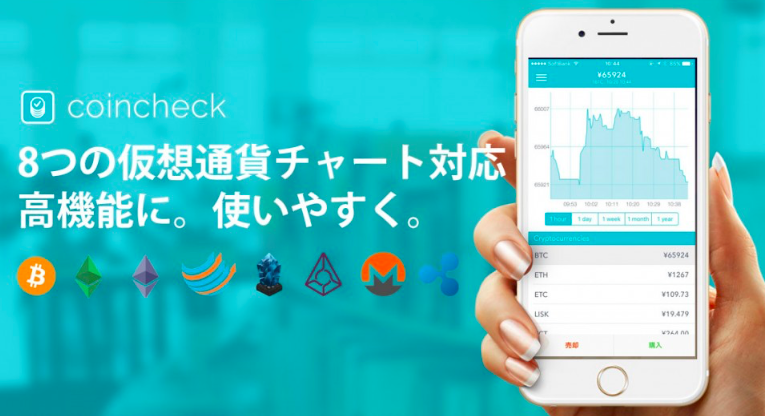
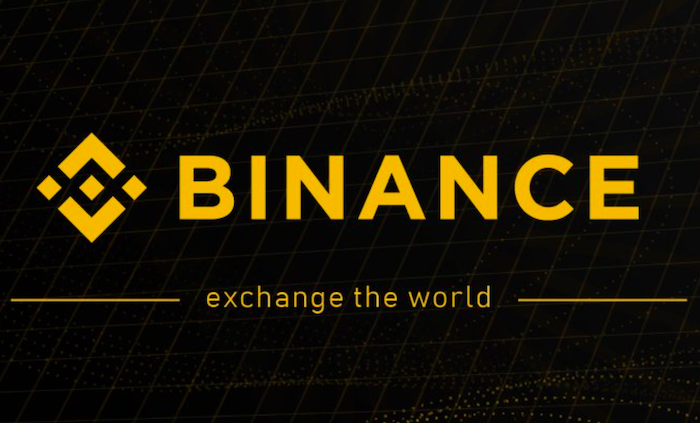







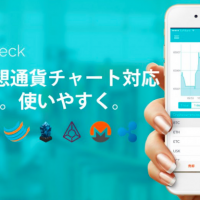





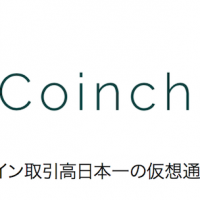






この記事へのコメントはありません。